GNU Emacs は、ソフトウェア開発者およびプログラマー向けの最高かつ主要なテキスト ファイル エディターの 1 つです。スケジュールされたイベントを表示したり、ファイルを参照したり、その他のちょっとした面白いことをしたりするために使用できるテキスト エディター以上のものです。 Linux で Emacs への切り替えを検討している場合、または切り替えたばかりの場合、Emacs がそれほど難しくないことがわかります。 Emacs のシンプルでクリーンなユーザー インターフェイスは、あなたを魅了します。
現在、既存のテキスト エディターに慣れているかもしれませんが、新しいエディターを試しても害はありません。 Linux の上級ユーザーでも初心者でも、Linux マシンで Emacs エディターを使いたいと思うでしょう。他のオペレーティング システムがある場合は、それらにも Emacs をインストールできます。 Windows と Mac でも利用できます。
Linux に Emacs をインストール
Emacs テキスト エディタは無料でオープンソースです。 GNU General Public License (GPL) に基づいて構築されています。 GNU Emacs エディターは、C および Lisp (リスト処理) プログラミング言語で書かれています。当初は GNU プロジェクトの下で構築されました。その後、ほぼすべての Linux ディストリビューションで広く使用されています。この投稿では、Emacs テキスト エディターの基本に焦点を当て、Linux マシンにインストールする方法についても説明します。
1. Debian/Ubuntu に Emacs をインストールする
Emacs テキスト エディターは、公式の Linux リポジトリで入手できます。マシンで Emacs パッケージを実行するには、ビルド依存パッケージを Linux マシンにインストールする必要があります。まず、ターミナル シェルで次のコマンドラインを実行して、Ubuntu/Debian Linux でリポジトリ ユニバース パッケージを取得します。
sudo add-apt-repository universe
次に、システム リポジトリを更新し、次の apt-get を実行します Ubuntu Linux に最新バージョンの Emacs テキスト エディターをインストールするには、シェルで root 権限でコマンドを実行します。
sudo apt-get update sudo apt-get install emacs
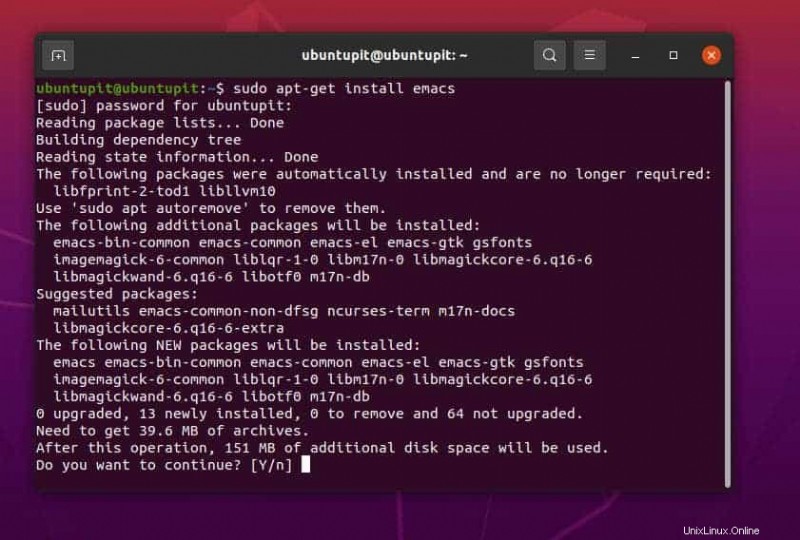
Debian システムに以前のバージョンの Emacs をインストールする必要がある場合は、シェルで次の PPA および aptitude コマンドを実行して、以前のバージョンの Emacs をシステムにインストールできます。
sudo apt-add-repository -y ppa:adrozdoff/emacs sudo apt update sudo apt install emacs25
2. Emacs を Arch Linux にインストール
Arch および Arch-baed Linux システムに Emacs テキスト エディターをインストールするのは簡単です。ターミナル シェル (Konsole) で次の Pacman コマンドを root 権限で実行して、システムにインストールできます。 Manjaro KDE Linux で次のコマンドをテストしました。他の Arch ベースの Linux システムでも動作します。
$ sudo pacman -S emacs
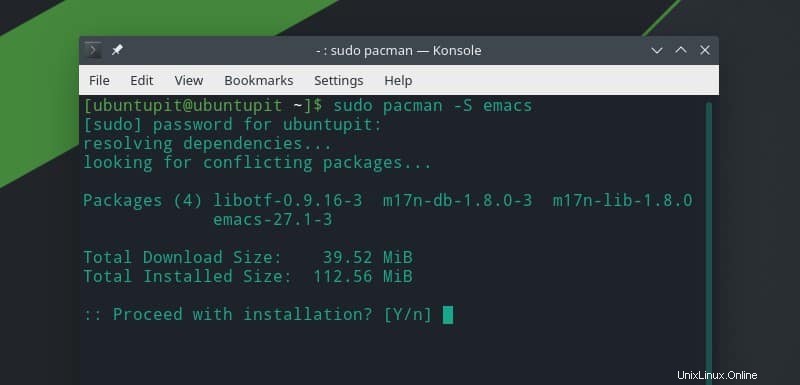
3. Fedora と Red Hat Linux に Emacs をインストール
Fedora Linux ユーザーは、ターミナル シェルで次の DNF コマンドを実行して、システムに適した Emacs ツールを見つけることができます。
sudo dnf search emacs | grep "text editor"
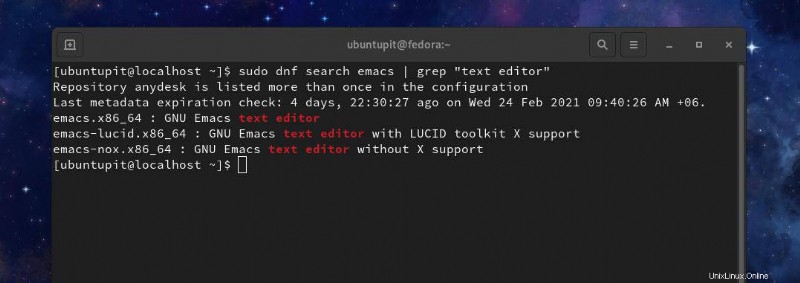
検索結果では、ウィンドウにいくつかのバージョンの Emacs が表示されます。選択したバージョンの Emacs に関する詳細情報が表示されます。
sudo dnf info emacs
最後に、ターミナル シェルで次の DNF コマンドを実行して、Fedora Linux に Emacs テキスト エディターをインストールします。
sudo dnf install emacs
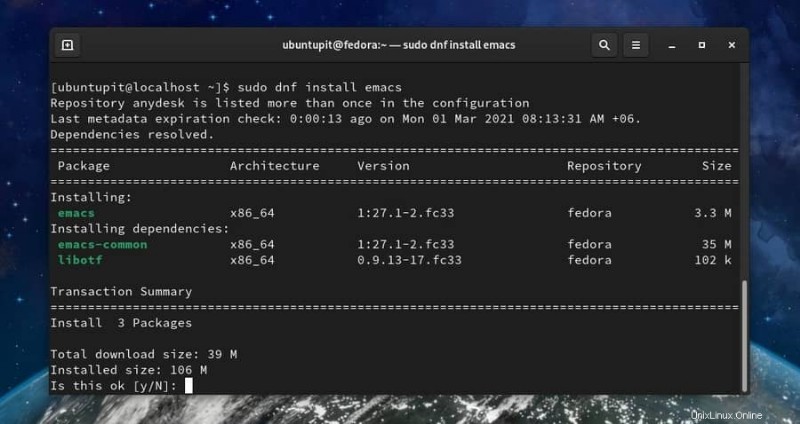
Red Hat Enterprise Linux ユーザーの場合は、ターミナル シェルで次の YUM コマンドを実行するだけで、デバイスに Emacs をインストールできます。
$ sudo yum install emacs
4. SuSE Linux に Emacs をインストール
SuSE Linux と openSuSE に Emacs をインストールするのは簡単です。端末シェルで次の zypper コマンドを root 権限で実行するだけで、システムにインストールできます。次のコマンドを実行する前に、システム リポジトリが更新されていることを確認してください。
$ sudo zypper install emacs
SuSE Linux へのインストールで問題が見つかった場合は、このリンクを開いて、SuSE Linux 用にコンパイルされた Emacs パッケージを見つけることができます。パッケージをダウンロードして、ソフトウェア ストアからインストールできます。
Emacs テキスト エディタの操作
Emacs のインストールが完了したら、バージョンをチェックして、正しくインストールされているかどうかを確認できるようになりました。出力画面にエディタのバージョン、プライバシー ライセンス、著作権情報が表示されます。
$ emacs --version
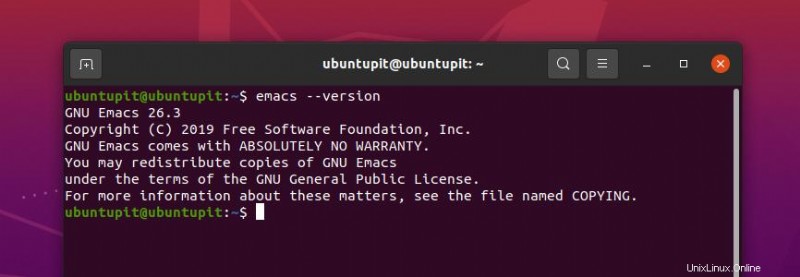
Linux マシンで開くには、ターミナル シェルで Emacs と入力し、Enter ボタンを押します。ようこそ画面に、Emacs チュートリアルを見るためのメタ リンクが表示されます。 Emacs のガイド付きツアー、マニュアル、およびその他のヘルプ ソース。
$ emacs
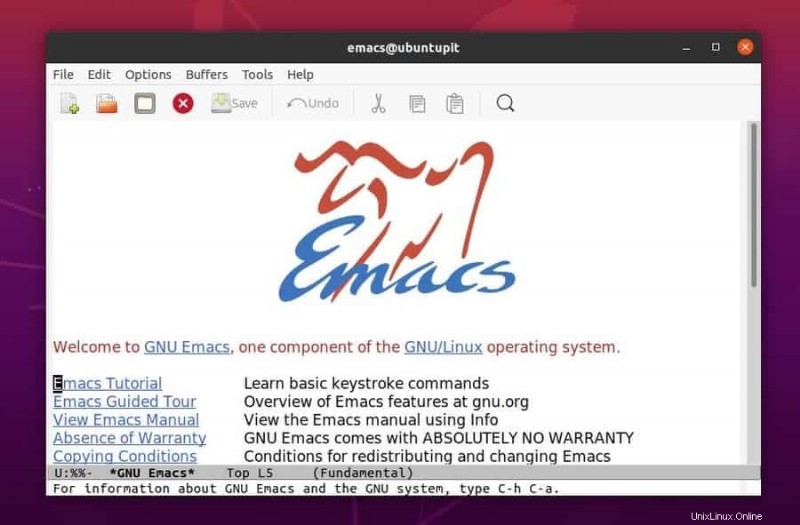
Emacs を開くと、Emacs エディターに [ファイル]、[編集]、[オプション]、[ツール]、[ヘルプ]、およびその他のナビゲーション ボタンが表示されます。新しいスクリプトを作成するには、白い表面で入力を開始するだけです。 Emacs は、プログラミング構文にヘッドライトを当て、インデント用のコマンドを備えています。必要に応じて表面の色を変更することもできます。
最後の言葉
Emacs についてさらに学びたい場合は、Emacs のガイドラインとマニュアルを学習できます。 Linux システムに Emacs Web ブラウザをインストールして、コマンドライン ベースのブラウザの味を味わうことができます。
この投稿全体で、Linux システムに Emacs テキスト エディターをインストールして使い始める方法を説明しました。システムへのインストールに問題がある場合は、Linux システムの Snap ストアから Emacs をインストールする方法が表示されます。
この投稿が有用で有益であると思われる場合は、友人や Linux コミュニティと共有してください。この投稿に関するご意見をコメント セクションに書き留めることもできます。